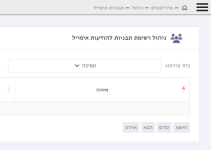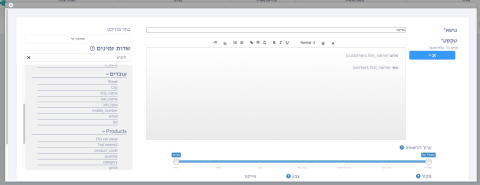תבניות אימייל: הבדלים בין גרסאות בדף
מ |
|||
| שורה 8: | שורה 8: | ||
== 🗂️ גישה לניהול תבניות == | == 🗂️ גישה לניהול תבניות == | ||
ניתן לגשת למערכת ניהול התבניות דרך התפריט: | [[קובץ:ניהול תבניות מייל.png|ממוזער|211x211 פיקסלים]]ניתן לגשת למערכת ניהול התבניות דרך התפריט: | ||
'''פרויקטים → ניהול → תבניות אימייל''' | '''פרויקטים → ניהול → תבניות אימייל''' | ||
📝 הערה: תפריט זה שונה מתפריט תבניות ה־SMS, אך מבוסס על אותו מנגנון של יצירת תבניות דינמיות. | 📝 הערה: תפריט זה שונה מתפריט תבניות ה־SMS, אך מבוסס על אותו מנגנון של יצירת תבניות דינמיות. | ||
== ✍️ יצירת תבנית אימייל חדשה == | == ✍️ יצירת תבנית אימייל חדשה == | ||
| שורה 36: | שורה 34: | ||
שמי {workers.first_name}, ואני כאן לעזור לך. | שמי {workers.first_name}, ואני כאן לעזור לך. | ||
[[קובץ:יצירת תבנית.png|ממוזער]] | [[קובץ:יצירת תבנית.png|ממוזער|480x480 פיקסלים]] | ||
שדות אלו נמשכים ממסד הנתונים של המערכת ויוצרים תוכן מותאם אישית עבור כל נמען. לדוגמה: | שדות אלו נמשכים ממסד הנתונים של המערכת ויוצרים תוכן מותאם אישית עבור כל נמען. לדוגמה: | ||
גרסה אחרונה מ־10:10, 18 ביוני 2025
מערכת ה-CRM כוללת כלי ייעודי לניהול תבניות אימייל, המאפשר שליחה יעילה, אחידה ודינמית של הודעות ללקוחות וגורמים פנימיים. שימוש בתבניות מאפשר חיסכון בזמן, שמירה על שפה מקצועית עקבית, והתאמה אישית של תוכן ההודעה לפי פרטי הלקוח או המשתמש.
🎯 מטרות השימוש בתבניות אימייל
- ייעול תהליך התקשורת עם לקוחות.
- יצירת שפה אחידה בין נציגים.
- שליחת הודעות דינמיות עם פרטים מותאמים אישית.
- שיפור מהירות התגובה לנושאים חוזרים.
🗂️ גישה לניהול תבניות
ניתן לגשת למערכת ניהול התבניות דרך התפריט:
פרויקטים → ניהול → תבניות אימייל
📝 הערה: תפריט זה שונה מתפריט תבניות ה־SMS, אך מבוסס על אותו מנגנון של יצירת תבניות דינמיות.
✍️ יצירת תבנית אימייל חדשה
ליצירת תבנית אימייל חדשה:
- יש להיכנס למסך ניהול תבניות.
- ללחוץ על הכפתור “יצירת תבנית הודעה חדשה”.
- למלא את השדות הבאים:
- נושא – כותרת האימייל שתופיע לנמען.
- טקסט – גוף ההודעה (ניתן לשלב תגים דינמיים).
- בחר פרויקט – שייך את התבנית לפרויקט הרלוונטי (למשל: תמיכה, מכירות).
- הרשאות עריכה – הגדרת אילו משתמשים יכולים לערוך את התבנית.
- מקור – שם השולח או כתובת הדוא”ל (אם לא הוגדר, יוזן בשלב השליחה).
- אייקון וצבע (אופציונלי) – לזיהוי מהיר של התבנית בממשק.
🧩 שדות דינמיים
ניתן לשלב שדות דינמיים בגוף ההודעה, כמו:
שלום {customers.first_name},
שמי {workers.first_name}, ואני כאן לעזור לך.
שדות אלו נמשכים ממסד הנתונים של המערכת ויוצרים תוכן מותאם אישית עבור כל נמען. לדוגמה:
- customers.first_name – שם פרטי של הלקוח
- workers.first_name – שם פרטי של הנציג
השדות זמינים בסרגל הימני ונחלקים לפי קטגוריות: עובדים, לקוחות, מוצרים וכו’.
🛠️ עריכת תבנית קיימת
- לחץ על התבנית שברצונך לערוך (ניתן גם עם קליק ימני).
- תועבר לעמוד עריכה הדומה לעמוד היצירה.
- בצע את השינויים הדרושים ולחץ על שמירה.
📄 שכפול תבנית
לצורך יצירת תבנית דומה, ניתן להשתמש באפשרות “שכפול שורה”:
- מאפשר לבנות תבנית חדשה על בסיס תבנית קיימת.
- שימושי בעת התאמה לפרויקט אחר או שינויים קלים.
🤖 יצירת טקסט בעזרת AI
במהלך עריכת טקסט, ניתן להשתמש בכלי AI ✍🏻 להפקת טקסט אוטומטי בהתאמה לתוכן שהוזן.
💡 טיפים
- השתמש בתבניות לכל פעולה שחוזרת על עצמה (תזכורות, סיכומים, הצעות).
- שלב שדות דינמיים רק היכן שיש מידע זמין – אחרת תיווצר שגיאה בשליחה.
- בחר שמות תבנית ברורים לזיהוי מהיר של השימוש בהן.